
Comment configurer facilement un réseau ad hoc sans fil sur Windows 7 De nombreux utilisateurs de Windows 7 souhaitent créer un réseau ad hoc sans fil sur leurs ordinateurs, mais ne savent pas comment y parvenir. Afin de répondre aux besoins de chacun, l'éditeur PHP Yuzai vous fournira un guide étape par étape pour vous aider à vous installer facilement. Cet article vous guide à travers chaque étape de la configuration d'un réseau ad hoc sans fil, de la configuration du matériel à la définition des propriétés du réseau. Si vous recherchez des instructions claires sur la création d'un réseau sans fil ad hoc, lisez la suite pour connaître les détails.
Tutoriel sur l'établissement d'un réseau sans fil temporaire dans Win7
1 Ouvrez le Panneau de configuration dans la barre de menu Démarrer.
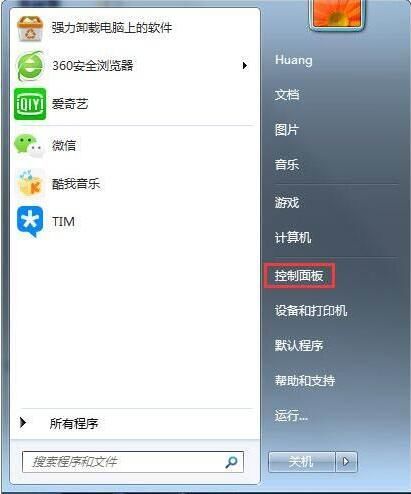
2. Cliquez sur Centre Réseau et partage.
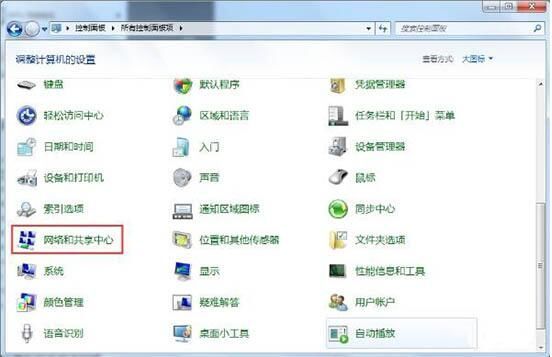
3. Cliquez pour configurer une nouvelle connexion ou un nouveau réseau.
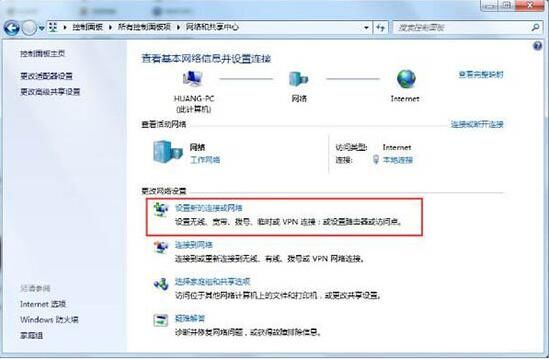
4. Tirez le menu déroulant vers le bas, cliquez sur Configurer un réseau temporaire sans fil, puis cliquez sur Suivant.
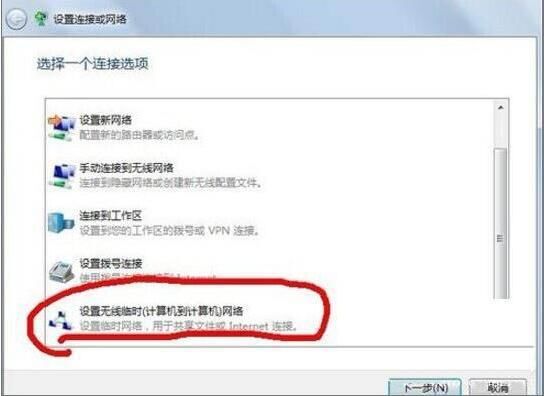
5. Sélectionnez la connexion réseau sans fil et cliquez sur Suivant.
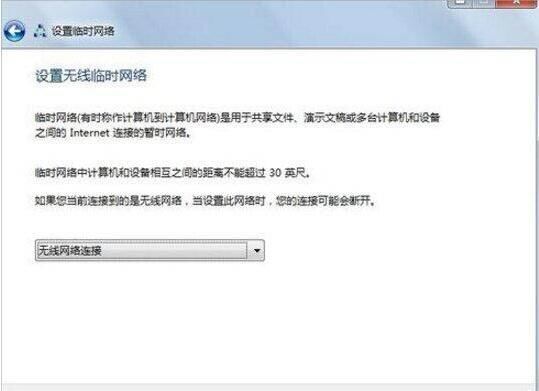
6. Définissez le nom du réseau et la clé de sécurité (mot de passe) en fonction des besoins personnels. Il est recommandé de sélectionner wpa2 comme type de sécurité, puis de cliquer sur Suivant.

7. De cette façon, une connexion réseau point à point avec zsj2 comme nom de réseau est établie. D'autres ordinateurs portables peuvent activer le sans fil, trouver ce réseau dans le. liste sans fil, puis cliquez pour vous connecter. Entrez le mot de passe pour vous connecter au réseau local.
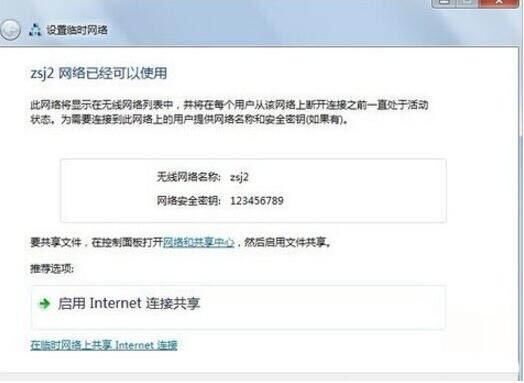
8. Notez l'option permettant d'activer le partage de connexion Internet. Cliquez sur cette option pour activer la fonction de partage sans fil des connexions point à point.
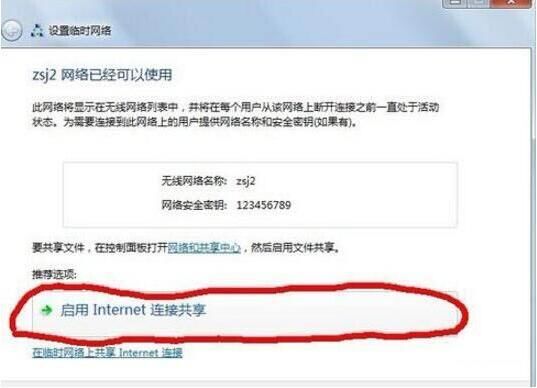
9. De cette façon, lorsque d'autres ordinateurs se connectent à ce réseau point à point, plusieurs ordinateurs peuvent accéder à Internet ensemble sans routage ni commutateur.
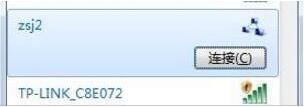
Ce qui précède est le contenu détaillé de. pour plus d'informations, suivez d'autres articles connexes sur le site Web de PHP en chinois!
 Quelles sont les méthodes d'arrondi en SQL
Quelles sont les méthodes d'arrondi en SQL
 Comment ouvrir le fichier HTML WeChat
Comment ouvrir le fichier HTML WeChat
 Introduction aux logiciels de dessin architectural
Introduction aux logiciels de dessin architectural
 Comment faire une image ronde en ppt
Comment faire une image ronde en ppt
 Comment résoudre le problème des 400 requêtes incorrectes lorsque la page Web s'affiche
Comment résoudre le problème des 400 requêtes incorrectes lorsque la page Web s'affiche
 Techniques couramment utilisées par les robots d'exploration Web
Techniques couramment utilisées par les robots d'exploration Web
 Utilisation de la commande source sous Linux
Utilisation de la commande source sous Linux
 Comment ouvrir le fichier d'état
Comment ouvrir le fichier d'état